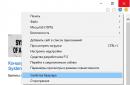Поддержка внешних карт памяти для многих пользователей Android является важным критерием при выборе нового девайса. К счастью, большинство из них все еще поддерживают такую опцию. Впрочем, и здесь могут возникнуть сбои — например, сообщение о повреждении SD-карты. Сегодня вы узнаете, почему эта ошибка возникает и как с ней справиться.
Сообщение «SD-карта не работает» или «Пустая SD-карта: требуется форматирование» может появиться в таких случаях:
Причина 1: Случайный единичный сбой
Увы, природа Андроид такова, что протестировать его работу абсолютно на всех устройствах невозможно, следовательно, имеют место ошибки и сбои. Возможно, вы переместили приложения на флешку, оно по каким-то причинам аварийно завершилось, и вследствие этого ОС не определила внешний носитель. На самом деле таких причин может быть множество, однако почти все случайные сбои исправляются перезагрузкой девайса.
Причина 2: Плохой контакт слота и карты памяти
Портативное устройство вроде телефона или планшета во время эксплуатации подвергается нагрузкам, даже находясь в кармане или сумке. Вследствие этого подвижные элементы, к которым относится и карта памяти, могут сдвигаться в своих пазах. Поэтому, встретившись с ошибкой о повреждении флешки, которая не исправляется перезагрузкой, стоит вынуть карточку из девайса и осмотреть ее; также возможно загрязнение контактов пылью, которая в любом случае проникает внутрь аппарата. Контакты, кстати, можно протереть спиртовыми салфетками.
Если контакты на самой карте памяти визуально чистые, можете просто подождать некоторое время и вставить её снова — возможно, девайс или сама флешка просто нагрелись. Спустя некоторое время вставьте SD-карту обратно, и убедитесь, что она посажена до конца (но не переусердствуйте!). Если проблема была в плохом контакте, после этих манипуляций она исчезнет. Если проблема остается — читайте дальше.
Причина 3: Наличие ошибочных секторов в таблице файлов карты
Проблема, с которой чаще всего сталкиваются любители подключать девайс к ПК и вместо безопасного извлечения просто выдергивать шнур. Впрочем, от такого не застрахован никто: подобное может вызвать сбой ОС (например, выключения при разряде батареи или аварийная перезагрузка) или даже банальный перенос файлов (копирование или Ctrl+X) средствами самого телефона. В зоне риска также владельцы карточек с файловой системой FAT32.
Как правило, сообщение об ошибочном распознавании SD-карты предваряют другие неприятные симптомы: файлы с такой флешки читаются с ошибками, файлы пропадают вообще или появляются такие себе цифровые призраки. Естественно, причину такого поведения не исправят ни перезагрузка, ни попытка вытащить-вставить флешку. Действовать в такой ситуации следует так:

Причина 4: Физическое повреждение карты
Самый плохой вариант развития событий — флешка оказалась повреждена механически либо при контакте с водой, огнем. В таком случае мы бессильны — скорее всего, данные с такой карточки восстановить уже не получится, и вам ничего не остается, как выбросить старую SD-карту и приобрести новую.
Ошибка, сопровождаемая сообщением о повреждении карты памяти – одна из самых неприятных, которая может произойти с пользователями девайсов под управлением Android. Благо, в большинстве случаев это просто единичный сбой.
Современные модели стиральных машин Samsung, например Diamond WF8590NMW8 или WF8590NMW9, дают своим владельцам возможность самостоятельно проводить диагностику поломок. Во многом это стало возможным благодаря специальным информационным кодам, появляющимся в случае неисправности на дисплее.
Итак, если на табло стиральной машины вдруг появились буквы или цифры, а стирка остановилась по непонятной причине, значит, машина подает сигнал о поломке. В данной статье мы расскажем, что означает ошибка Sd (5d) на стиральной машине Samsung, каковы причины ее появления, и как устранить связанные с ней проблемы.
Ошибка Sd (5d) может также отображаться буквенным сочетанием Sud (5ud). Эти информационные коды обозначают одно и то же – в стиральной машине слишком много пены.
Причины появления ошибки
Если на табло стиральной машины высветился код SD, паниковать не стоит. Такая ошибка чаще всего «снимается» сама, нужно просто немного подождать.
Большинство моделей современных машин-автоматов снабжены специальным датчиком, который следит, чтобы внутри барабана не образовывалось слишком много пены. Иногда эту функцию выполняет прессостат – прибор, который контролирует уровень воды, необходимый для каждого цикла стирки. При повышенном уровне пенообразования датчик перестраивает работу таким образом, чтобы погасить дальнейшее увеличение количества пены.
Информационный сигнал SD загорается в том случае, если принятые меры не могут уменьшить пенообразование. Машина на время останавливает работу, пока пена не осядет. После того как параметры станут допустимыми для дальнейшей стирки, техника сама включится и закончит цикл. В некоторых моделях стиральных машин Samsung для возобновления стирки понадобится нажать кнопку «Пуск».
Излишнее пенообразование может возникать в следующих случаях:
- использование порошка, предназначенного не для автоматической, а для ручной стирки (последний пенится очень сильно, тогда как средство для машин-автоматов содержит специальные вещества, подавляющие излишнее пенообразование);
- превышение нормы порошка;
- использование некачественного средства для стирки;
- стирка пушистых или пористых вещей без уменьшения нормы стирального порошка.
Таковы самые распространенные причины появления кода SD на информационном дисплее, но существуют и другие. Если стиральная машина не запускает стирку даже после полного оседания пены, или ошибка появляется снова и снова без видимых причин, неполадки могут заключаться в следующем:
- вышел из строя датчик уровня пены или прессостат;
- существуют проблемы со сливом воды;
- произошел сбой в модуле управления стиральной машиной.
Способы устранения неисправностей
Как исправить ситуацию, при которой машина выдает ошибку, а в барабане образовалось большое количество пены? Не всегда есть время ждать, пока пена осядет, и машинка включится самостоятельно. Чтобы продолжить стирку, нужно:
- отключить стиральную машину от сети;
- слить воду через аварийный слив (при заблокированной двери);
- достать белье;
- очисть отсек для порошка, барабан и сливной фильтр от остатков пены;
- при необходимости запустить машину на холостом ходу, чтобы очистить все детали.
Даже когда машинка завершила цикл сама, необходимо выполнить очистку отсека, барабана и сливных фильтров от остатков пены.
Если пены в барабане стиральной машины нет, а код ошибки появился на табло, это может свидетельствовать о поломке датчика пены . Эта деталь не подлежит ремонту, ее нужно сразу заменить новой.
Когда код ошибки загорается во время стирки, но при этом большое количество пены не образуется, это может свидетельствовать о поломке датчика уровня воды . Чтобы проверить исправность этой детали стиральной машины в домашних условиях, нужно выполнить следующие действия:
- открыть верхнюю крышку машины;
- найти в верхнем углу датчик, осмотреть его трубку и контакты;
- прочистить от засоров или распрямить трубку, если она засорена, загнулась или пережата;
- почистить контакты;
- если прибор не работает, его нужно заменить на новый, сняв трубку и отключив провода, а затем собрав в том же порядке.

Когда стиральная машина слишком долго выполняет слив чистой воды, а при использовании порошка во время слива выдает ошибку, это свидетельствует о засорении слива стиральной машины.

Устранить такую проблему можно самостоятельно. В первую очередь, проверяют место крепления сливного шланга к стиральной машине, очищают сливной фильтр. Сливной шлаг можно очистить при помощи специального клинингового тросика. Также следует промыть сливной патрубок, расположенный на дне агрегата, для этого машину аккуратно кладут на бок, снимают дно, разжимают хомуты, удерживающие патрубок на баке и помпе, снимают его. При необходимости прочищают канализацию.
В редких случаях, когда ошибка связана с неисправностями в модуле управления , ремонт следует поручать профессионалам.
Чтобы при стирке не возникало излишнего образования пены, важно соблюдать простые правила:
- не превышать норму моющего средства, использовать специальные мерные стаканчики; при стирке пушистых или пористых вещей уменьшать количество порошка вдвое;
- использовать порошок, предназначенный для автоматической стирки;
- следить за качеством моющих средств.
В таблице, размещенной ниже, мы перечислили основные неисправности, связанные с появлением информационного кода SD, причины их возникновения и способы устранения.
|
Внешние признаки проблемы |
Причины возникновения |
Способы устранения |
|
Дисплей выдает код SD при отсутствии пены |
Неисправен датчик пенообразования |
Если в очередной раз вы закинули белье в барабан стиральной машины и запустили программу, а машина Самсунг через несколько минут остановилась, показывая на дисплее код SUD, то не спешите куда-то звонить. Прочитав все до конца, вы наверняка найдете причину возникновения данной ситуация, возможно, сами ее устраните. Обо всем по порядку.
Значение ошибки
Те, кто хорошо владеют английским языком, вполне могут понять, о чем информирует пользователя ошибка SUD. Эти три буквы взяты от слова SUDS, что в переводе означает мыльная пена. Не трудно догадаться, что данный код появился не случайно, а потому что этой пены в машине образовалось слишком много. Если говорить подробнее, то данная ошибка означает, что стиральная машина перешла в режим устранения большого пенообразования в барабане. Всего лишь на всего, она остановилась минут на 5-10 с тем, чтобы эта пена осела, а затем продолжился процесс стирки.
Не все стиральные машины Самсунг имеют ошибку Sud, но это не значит, что при повышенном пенообразовании ничего не происходит. Просто в разных моделях стиралок коды одной и той же ошибки разные. Аналогом данной ошибки являются коды 5d и Sd, это одно и то же ведь цифра 5 и буква s на маленьком дисплее техники не различимы.

Отметим, что даже, не зная точной расшифровки кода, можно понять причину остановки машинки, если внимательно посмотреть на барабан. Вы не сможете не заметить большое количество пены.
Причины появления
На стиралках Samsung ошибка sud может быть вызвана разными причинами. Основная из них связана с порошком. Причина заключается в следующем:

- использование порошка, не предназначенного для автоматической машины. Дело в том, что в специальные порошки автомат добавляют пеногасители, а в порошках для ручной стирки их нет, поэтому их нельзя сыпать в стиралку;
- поддельный порошок низкого качества;
- превышена дозировка порошка. Если вещи объемные лучше норму средства для стирки снизить, либо использовать специальный порошок. А если порошок концентрированный, то его вообще нужно сыпать строго по дозировке.
Если, используемый вами порошок, не вызывает сомнений, то все дело в неисправности стиральной машины. К таким неисправностям относятся:
- поломка датчика пенообразования;
- поломка прессостата;
- частичный засор в элементах сливной системы (шланге, патрубке, канализации);
- сбой платы управления, что случается крайне редко.
Что сделать самому, а с чем обратиться к мастеру?
Устранить большую часть причин, вызвавших появление ошибки Sud, можно самостоятельно. Самое главное действовать последовательно. Прежде всего, подождите, пока стиральная машина сама не попробует устранить пену. Если ошибка так и светится на дисплее, то делайте следующее:
- нажмите кнопку выключения, затем обесточьте машинку;
- откройте барабан и достаньте белье;
- дверца может быть заблокирована, тогда слейте воду из бака через аварийный слив внизу машинки или через фильтр;
Будьте аккуратны, приготовьте тряпки и плоскую емкость, в которую вы будете выливать воду.
- промойте дренажный фильтр и запустите вхолостую (без белья и порошка) программу с нагревом воды до 60 0 С, чтобы вымыть остатки порошка из машинки.
Если при выполнении данного режима вновь появилось сообщение sud, то с большой вероятностью можно говорить о поломке датчика пенообразования. Он есть не во всех моделях стиральных, а в некоторых машинках его функцию выполняет датчик уровня воды, который часто называют прессостатом. Датчик пенообразования ремонту не подлежит, его нужно менять. С этой проблемой стоит обратиться к мастеру, который найдет нужную аналогичную деталь и правильно ее установит.
При поломке прессостата можно заняться ремонтом самостоятельно. Эта деталь меняется довольно легко, нужно:
- снять верхнюю крышку корпуса;
- в верхнем углу стиралки найти датчик уровня воды;
- снять воздуховод;
- отключить флешки с проводами;
- подключить новую деталь;
- собрать машинку.
В некоторых случаях система может выдать ошибку Sud, если пена не уходит из барабана из-за частичного засора в шланге или сливном патрубке. Необходимо прочистить эти детали. Сливной шланг отсоединяют от машинки и при помощи клинингового тросика проводят чистку. Чтобы промыть патрубок, нужно достать его из машинки. Сделать это можно через дно стиралки, нужно
- положить технику на бок;
- если есть дно снять его аккуратно;
- разжать на патрубке хомуты, удерживающие его на баке и помпе;
- промыть деталь и вернуть на место.
Возможно, после прочистки патрубка вам потребуются новые хомуты, они, как правило, меняются.
Что касается «мозга» машины, а точнее электронной платы, то мы всегда рекомендуем с этой проблемой обращаться к мастеру. Как ремонт, так и замена данной детали имеют свои нюансы, пренебрегать которыми нельзя, иначе можно еще больше навредить технике. Но не переживайте раньше времени. Если на дисплее светится ошибка sud, вероятность поломки модуля управления очень низка.
Таким образом, в большинстве случаев устранить причины, породившие ошибку sud, можно самостоятельно. Главное запаситесь терпением и действуйте согласно намеченному плану. Удачи!
Как исправить повреждённую карту памяти | Введение
Одно из ключевых преимуществ Android над iOS заключается в том, что смартфоны под управлением мобильной операционной системы от Google обычно оснащаются слотом для карт памяти microSD, которые позволяют расширить объём встроенного накопителя. Однако некоторые пользователи уже столкнулись с тем, что это палка о двух концах, и что-то может пойти не так.
Как пишет на нашем форуме пользователь под ником faaizkhan1, его карта памяти повредилась при использовании в смартфоне HTC M8. При подключении к ПК на карте видны все папки, в папке DCIM перечислены все фотографии, но открыть их невозможно. Были предприняты попытки восстановить данные с помощью Wondershare и других утили, но «восстановленные» изображения также не открывались. Если ли способ восстановить работоспособность карты без её полного форматирования?
Подобные проблемы возникают довольно часто в случаях, если вы в течение нескольких лет пользуетесь одной и той же картой в разных устройствах. И проявляться они могут по-разному. В смартфоне могут не читаться либо все, либо какие-то отдельные файлы, хранящиеся на карте. В некоторых случаях данные могут быть восстановлены, а в других не остаётся иного выбора, кроме как отформатировать карту: она снова будет работоспособной, но при этом придётся стереть всё её содержимое.
Если такие проблемы звучат знакомо, то мы хотим предложить вам несколько способов, которые могут их решить. Начнём с простых вариантов с минимумом риска и закончим крайними средствами.
Как исправить повреждённую карту памяти | Переименование карты
Если карта отлично работает в вашем смартфоне, но не распознаётся в ПК, одно из возможных решений выглядит элементарно: просто переименуйте эту карту. Windows иногда присваивает неправильные буквы съёмным накопителям, вследствие чего к ним невозможно получить доступ. Вот как это делается:
2. Щелкните правой кнопкой мыши на карте microSD на нижней панели и выберите пункт «Изменить букву накопителя и путь».
 |
3. Нажмите на кнопку «Изменить» и выберите один из предлагаемых вариантов в выпадающем меню.
Как исправить повреждённую карту памяти | Исправление карты в Windows и Mac OS
Если проблемы с картой серьёзнее, то простым переименованием в директории Windows их не решить. Чтобы понять, связаны ли эти проблемы именно с картой или с устройством, к которому она подключается, рекомендуем предварительно проверить её с другими девайсами - компьютерами, планшетами, телефонами, камерами, игровыми приставками и т.п.
 |
Следующим шагом может быть попытка исправления ошибок на карте microSD, и существует два разных способа сделать это. Первый заключается в том, чтобы снова вызвать проводник Windows, щёлкнуть правой кнопкой мыши по накопителю и выбрать пункт «Свойства». В появившемся окне есть закладка «Инструменты», где вы найдёте опцию проверки карты на ошибки. Если будут найдены какие-то ошибки, Windows предложит попытаться их исправить.
Второй способ предполагает использование командной строки: нужно набрать chkdsk и букву диска, который нужно проверить. Здесь Windows предоставляет две опции: устранить проблемы (fix) или исправить диск (repair).
 |
Несмотря на то, что они звучат почти одинаково, эти два варианта немного отличатся. Устранение проблем означает сканирование диска на любые ошибки чтения файлов с попыткой исправления их «на лету». Исправление приводит к тому же конечному результату, но в результате более глубокого сканирования каждого сектора карты на ошибки и сбои. На это уходит больше времени, и такое вмешательство может быть просто ненужным, поэтому мы рекомендуем сперва попробовать первый способ.
Чтобы устранить проблемы, введите /f после chkdsk x:, где x: - буква, которую Windows присвоила вашей карте microSD. Чтобы запустить процесс исправлений, вместо /f введите /r.
Для исправления карты в Mac OS нужно воспользоваться встроенной «Дисковой утилитой» - её можно найти в меню «Утилиты» в папке «Приложения». Выберите карту microSD - она может быть названа «No Name» или «Untitled» - и нажмите кнопку «Первая помощь». Чтобы запустить процесс, нажмите кнопку «Исправить диск».
Как исправить повреждённую карту памяти | Исправление карты с помощью ПО производителя или сторонних разработчиков
Если вы зашли настолько далеко, значит, ни один из более простых способом не сработал, и придётся прибегнуть к специализированным программам. Существует множество программ независимых разработчиков вроде Recuva или RescuePro, предназначенных для исправления накопителей и восстановления потерянных файлов. Некоторые из них полностью бесплатные, некоторые предлагают только бесплатную диагностику, а какие-то и полностью платные.
К счастью, многие производители карт памяти имеют собственные программы такого рода, поэтому если таковые существуют, лучше сперва попробовать воспользоваться именно ими. К примеру, у PNY есть бесплатная утилита для восстановления потерянных или удалённых файлов.
Как исправить повреждённую карту памяти | Форматирование как крайняя мера
 |
Если ни один способ не сработал, вам ничего не остаётся кроме как отформатировать карту памяти. Тем самым вы сделаете её работоспособной, но это крайняя мера - вы потеряете все хранящиеся на ней данные, а их восстановление после форматирования гораздо более затруднительно, а то и невозможно.
Если вы осознаёте эти риски, то отформатировать карту microSD очень просто. В Windows просто кликните правой кнопкой мыши по иконке карты и выберите пункт «Форматировать». Вам будет предложено выбрать файловую систему, но для совместимости с Android нужно выбирать только exFAT.
В Mac OS процесс форматирования выглядит почти так же, как исправление карты. Откройте «Дисковую утилиту», нажмите кнопку «Стереть», выберите из выпадающего меню «Форматировать» файловую систему exFAT и нажмите кнопку «Стереть». Форматирование может занять какое-то время, так что будьте терпеливы.
Будем надеяться, что после этого вы снова получите работоспособную карту microSD. Если ни один из предложенных способов не сработал, причиной сбоев может быть физическое повреждение карты, и тогда вам придётся приобрести новую. Конечно, тяжело смириться с потерей данных, но к счастью, за последние годы флеш-карты стали чрезвычайно дешёвыми.
Возникли проблемы на телефоне андроиде или любом другом с картой памяти? Не можете прочитать данные c нее или телефон / планшет андроид не обнаруживает ее?
Вы можете восстановить поврежденную микро сд карту, если она повреждена с помощью компьютера, проверить ее на наличие ошибок или полностью переформатировать.
В целом то что не читается SD карта это не являются чем-то необычным. Если у вас много данных, хранящихся на ней, и вы активно используете их на своем телефоне, всегда есть вероятность, что у вас может возникнуть проблема с чтением содержимого.
Только это не значит, что карту следует выбросить немедленно. Всегда есть шанс восстановить работу сд карты.
Если исправить карту памяти вам не получится, то файлы находящиеся на поврежденной карте памяти можете восстановить —
Иногда решением может быть проверка файловой системы на наличие ошибок в сохраненных файлах, восстановление поврежденных секторов, форматирование карты или полное удаление раздела (структуры карты) и его повторное создание. Ниже рассмотрим все эти решения.
Как можно восстановить работоспособность внешней сд карты
Чтобы исправить поврежденную sd карту вам понадобится:
- компьютер или ноутбук под управлением Windows;
- любой способ подключения SD карты непосредственно к компьютеру.
Вы можете подключить ее к вашему компьютеру с помощью адаптера – если нет можете купить устройство для чтения карт USB.
Способ первый — восстановление поврежденной файловой системы CHKDSK
Если ваше устройство пишет sd карта повреждена вот что можете сделать. Первый и самый простой способ — использовать инструмент виндовс для восстановления системного диска, то есть CHDSK.
Этот инструмент от Microsoft и доступен только на компьютерах Windows. CHKDSK делает это без удаления каких-либо файлов, поэтому вы не потеряете карточные данные.
Сначала подключите сд карту непосредственно к компьютеру или ноутбуку и запустите «Мой компьютер» или «Этот компьютер» (Windows 8 и более поздние версии).
В списке дисков найдите прилагаемую SD-карту и запомните, на какую букву диска она была назначена. Для целей настоящего руководства предположим, что карточке была присвоена буква «D».

Нажмите комбинацию клавиш Windows + R, чтобы вызвать окно запуска Windows. В окне запуска введите следующую команду для включения командной строки: CMD.
Отобразится новое окно командной строки. Теперь вы должны ввести соответствующую команду, которая будет сканировать карту памяти и исправить ошибки на ней. Команда выглядит так:
Chkdsk D: /f

Конечно, вместо «D:», напишите свою букву диска (не забывая двоеточие). Нажмите кнопку «Enter», чтобы начать сканирование.
После сканирования можете проверить свой накопитель памяти и посмотреть, все ли работает.
Способ второй — форматирование поврежденной сд карты
Второй способ – починить поврежденную SD карту, это отформатировать ее удалив все данные. Этот параметр может помочь, если CHKDSK не смог проверить и все еще имеются проблемы (например, ошибки чтения отдельных файлов).
Конечно, вы потеряете все данные, но есть вероятность, что форматирование исправит карту.
Для этого подключите накопитель к компьютеру, а затем вызовите «Мой компьютер» или «Этот компьютер». В списке дисков найдите подключенную SD карту и щелкните ее правой кнопкой мыши.

Выберите «Форматировать» в контекстном меню. Появится новое окно форматирования для указанного диска (в данном случае SD-карта).
Нажмите кнопку «Размер распределения по умолчанию» и убедитесь, что в качестве файловой системы выбран «FAT32».
Вы можете отформатировать с выбранной опцией «Быстрый формат», только для получения более точных результатов рекомендую вам снять этот флажок — форматирование будет намного дольше, но сделано более тщательно, что может помочь решить проблемы с карточкой.
После форматирования снова вставьте карту в свой смартфон, планшет, цифровую камеру или другое устройство, которое вы используете, и убедитесь, что карта работает правильно.
Способ третий — полное удалите всех разделов и повторное создание заново
SD-карта не отличается от обычного диска — она может иметь один или несколько разделов. По умолчанию всегда только один раздел.
Вы можете отформатировать карту таким способом, чтобы полностью удалить раздел и оставить его нераспределенным.
Это называется низкоуровневое форматирование. Обратите внимание, что это также навсегда удалит все данные на карте памяти.
После форматирования вы можете создать новый раздел. Это часто помогает, когда карта памяти появляется как «RAW» после подключения и не отображает разделы, к которым можно получить доступ.
Для такого форматирования можете использовать программу под названием «HDD Low Level Format Tool». Скачать можете ниже.
Подключите накопитель к компьютеру, а затем запустите инструмент определения уровня низкого уровня жесткого диска.
Увидите список всех ваших дисков на вашем компьютере, включая подключенный внешний накопитель. Найдите свою сд карту в списке и выберите ее.
Убедитесь, что вы правильно выбрали. После выбора нажмите «Продолжить» и перейдите на вкладку форматировать это устройство.

Карта будет полностью отформатирована и все разделы будут удалены. Теперь это будет чистая, нераспределенная поверхность.

Это еще не все — карта находится в таком состоянии, что будет бесполезной. Теперь перейдите в меню «Пуск» и найдите папку «Средства администрирования Windows», а в ней выберите «Управление компьютером».
Появится новое окно. В нем выберите «Управления дисками». Появится новое окно, отображающее все диски — как внутренние, так и внешние, подключенные через USB.
Найдете свой накопитель, поверхность которой отображается черным цветом. Нажмите на черную нераспределенную область правой кнопкой мыши и выберите «Новый простой том».
Увидите мастер, который поможет вам шаг за шагом в процессе создания раздела. Вам не нужно ничего менять, просто нажмите «Далее». Обратите внимание на поле «Файловая система» и убедитесь, что вместо NTFS выбран FAT32.
Подтвердите создание нового раздела. Ваша карта памяти микро сд теперь появится в окне «Мой компьютер» с автоматически назначенной буквой диска. Вы можете отсоединить ее от компьютера и подключить к телефону или планшету. Успехов.
Разработчик:
http://hddguru.com/
Операционка:
виндовс
Интерфейс:
английский